Slik installerer du Google Play på Kindle Fire
Hva du bør vite
- Bestem Kindle Fire OS på Innstillinger > Enhetsalternativer > Systemoppdateringer.
- Last ned fire APK-filer til Kindle.
- Åpne Dokumenter app. Gå til Lokal lagring > Nedlastinger for å installere APK-ene. Trykk på Google Play app-ikonet.
Denne artikkelen forklarer hvordan du installerer Google Play på en Kindle Fire. Hvis nettbrettet ditt har Fire OS 5.3.1.1 eller nyere, kan du installere Google Play uten rooting av Fire-nettbrettet ditt. Du trenger bare å laste ned og installere noen APK-filer. Informasjon er også gitt om hvordan du rooter en eldre Kindle for å installere Google Play.
Slik installerer du Google Play på en Kindle Fire
For å se hvilken versjon av Fire OS du kjører, gå til Innstillinger > Enhetsalternativer > Systemoppdateringer. Deretter:
Installering av apper utenfor Amazon-butikken kan utsette enheten din for virus og skadelig programvare. Vurder å laste ned en sikkerhetsapp som f.eks Malwarebytes Anti-Malware før du begynner.
-
Gå til på Fire-nettbrettet ditt Innstillinger > Sikkerhet og personvern. Trykk på Apper fra ukjente kilder for å aktivere det.
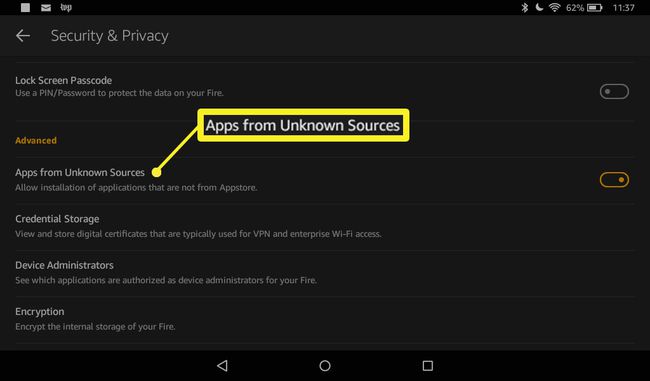
-
Åpne nettleseren på Kindle og last ned følgende filer til nettbrettet:
- Google Account Manager APK
- Google Services Framework APK
- Google Play Services APK11.5.0.9(230). Hvis du har en 2017 Fire HD 8, last ned Google Play Services APK11.5.0.9(240) i stedet.
- Google Play Butikk APK
-
På hver side blar du ned og trykker på Last ned APK. Hvis en sikkerhetsadvarsel dukker opp, trykk OK for å starte nedlastingen.
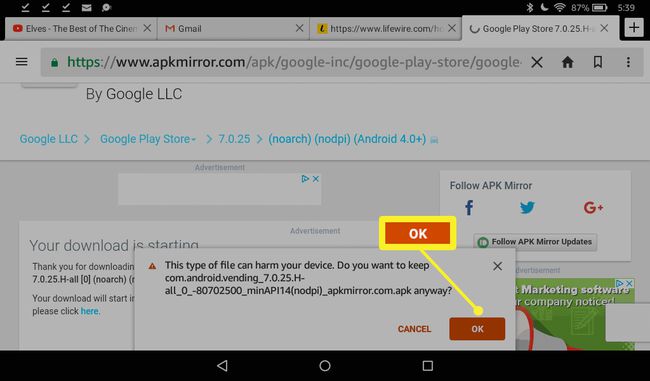
Etter at du har de fire nødvendige filene, lukker du nettleseren og åpner Dokumenter app på startskjermen.
Gå til Lokal lagring > Nedlastinger.
-
Trykk på APK-filene for å installere dem i følgende rekkefølge:
- Google Account Manager APK
- Google Services Framework APK
- Google Play Services APK
- Google Play Butikk APK
Du må installere APK-filene i den angitte rekkefølgen for at Google Play skal installeres riktig.
Trykk på Google Play app-ikonet på startskjermen for å åpne Google Play-butikken.
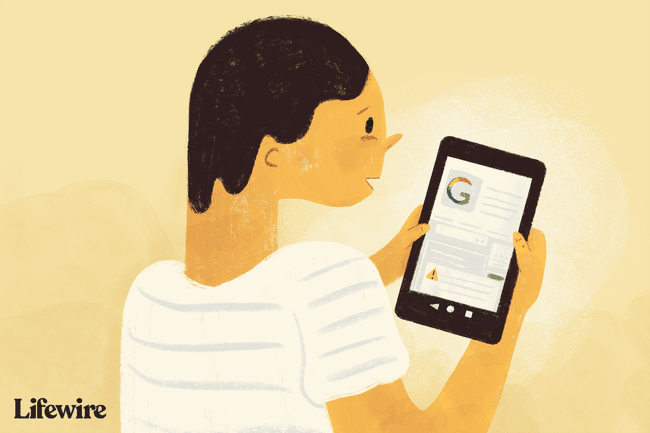
Lanserer Google Play
Når du starter Google Play for første gang, blir du bedt om å logge på med Google-kontoen din. Det kan hende du må vente noen minutter før oppdateringer installeres før appen fungerer som den skal, og noen apper kan kreve ytterligere oppdateringer. Til slutt bør du kunne søke og laste ned apper akkurat som du ville gjort på en vanlig Android-enhet.
Slik installerer du Google Play på en eldre Kindle Fire
Hvis du eier et eldre Amazon-nettbrett eller hvis trinnene ovenfor ikke fungerer for deg, må du rote enheten din før du kan installere Google Play. Du trenger en Windows-PC og en USB-kabel som den som følger med nettbrettet for å gjøre dette. Siden Fire OS er en modifisert versjon av Android OS, er trinnene for å roote et Fire-nettbrett i utgangspunktet det samme som å roote en Android-enhet.
Hvis du roter Fire-nettbrettet ditt, oppheves garantien. Vurder nøye fordeler og ulemper med å roote mobilenheten din.
På Kindle Fire, gå til Innstillinger > Enhetsalternativer.
Trykk på Serienummer felt gjentatte ganger til Utviklermuligheter vises rett under den.
Trykk på Utviklermuligheter.
-
Trykk på Aktiver ADB. Velg i popup-skjermen Muliggjøre for å aktivere Android Debug Bridge (ADB). Du kan få en sikkerhetsadvarsel; ignorer det for å fortsette.
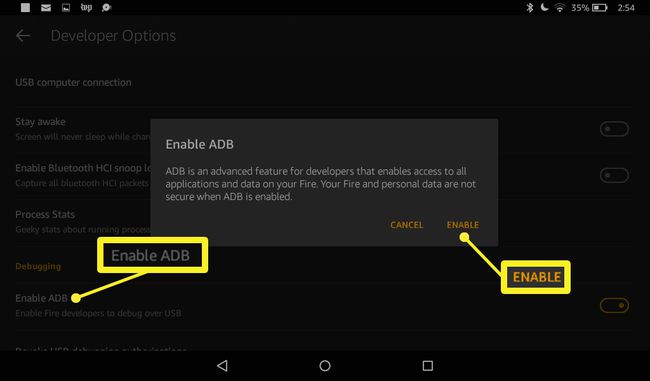
-
Koble Kindle Fire til datamaskinen. PC-en din skal oppdage enheten din og laste ned driverne den trenger.
Hvis PC-en din ikke automatisk oppdager Kindle Fire, installer USB-driverne og Android Debug Bridge manuelt ved å følge trinnene som er skissert i Kindle Fire-utviklerdokumenter.
-
Trykk på OK for å tillate USB-feilsøking. Hvis dette alternativet ikke dukker opp automatisk, må du installere de riktige driverne manuelt før du kan fortsette.
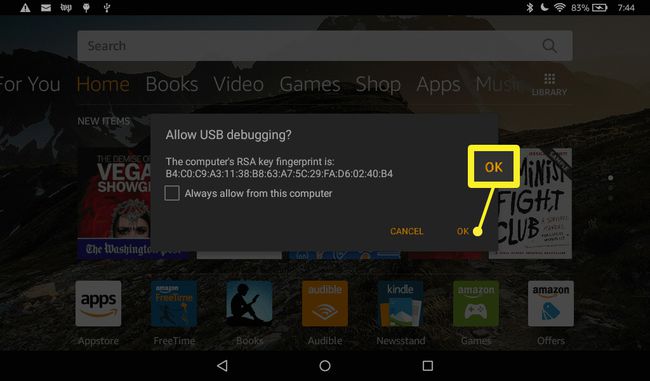
-
Åpne datamaskinens nettleser og last ned installasjonsappen for Google Play:
- Hvis nettbrettet ditt kjører Fire OS 5.3.0 eller eldre, last ned Amazon-Fire-5th-Gen-SuperTool-old.zip.
- Hvis nettbrettet ditt kjører Fire OS 5.3.1 eller nyere, last ned Amazon-Fire-5th-Gen-Install-Play-Store.zip.
Pakk ut .zip-filen og dobbeltklikk 1-Installer-Play-Store.bat for å åpne den.
-
Type 2 og trykk Tast inn for å få verktøyet til å installere Google Play Store på Kindle Fire. Denne prosessen kan ta flere minutter. Du vil se en melding i vinduet når det er ferdig.
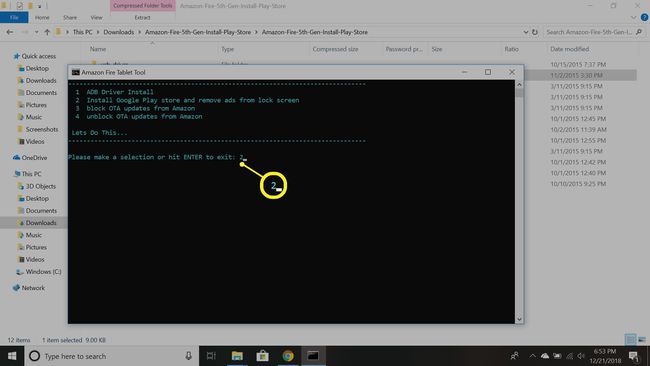
Start nettbrettet på nytt ved å slå det av og på. Hvis det lykkes, bør snarveier til Play Butikk og Google-innstillinger være på startskjermen.
